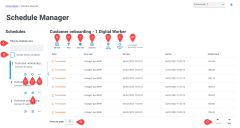Control Room— 计划管理器
通过“计划管理器”页面,您可以控制、创建和修改所连接环境的所有计划。这些计划与您在 Blue Prism 交互式客户端 Control Room 中看到的计划相同。
“计划管理器”页面包含所选计划的计划列表、计划操作和计划活动。此页面为您提供以下信息和功能:
计划列表
-
按计划名称筛选—搜索特定计划。
- 包括已停用的计划—在计划列表中显示已停用的计划。
计划操作
- 运行(播放图标)—运行选定的计划。
- 刷新(刷新图标)—刷新当前选定计划的活动。在选择计划后,此图标将替换“计划活动”图标。
- 其他操作(省略号图标)—对计划执行其他操作,例如编辑、删除、克隆和停用。
- 计划活动(线图标)—在右侧窗格中显示所选计划的计划活动。
安排活动
- 编辑视图—定义显示的列。然后,您可以使用切换开关显示或隐藏列。您也可以更改表格以紧凑格式显示。
- 筛选器—筛选显示的信息。然后,您可以打开所需的筛选器并输入或选择相应的显示信息,例如,您可以打开状态筛选器并选择已完成。
-
保存视图—保存当前列视图。您可以输入视图的名称,以便在加载视图时轻松识别。
- 加载视图—加载已保存的视图。您可以选择所需的视图,然后点击应用。
- 自动刷新—定义表内容自动刷新的频率。默认情况下已禁用,但可以设置为每分钟、每 5 分钟、每 10 分钟或每 30 分钟。
- 立即刷新—刷新表内容。如果在配置了在自动刷新的情况下操作,则使用此选项将重置计时器。
- 上次更新时间—上次刷新表格数据的日期和时间。
-
每页行数—输入数字,或使用向上箭头和向下箭头更改页面上的行数。
- 计划的 上一页和下一页—点击上一页或下一页可浏览页面。
运行计划
您可以手动运行计划,而不是等待其在计划时间触发。手动运行计划不会影响已配置的计划,它仍会在计划的时间触发运行。
如果计划已在运行,则无法手动触发另一个运行。
-
在“计划”页面上,点击所需计划对应的“运行”图标
 。
。此时会显示一条消息,要求您确认您是否要立即运行该计划。
-
点击运行以运行计划。
此时会显示一则消息,确认计划已设为运行。
查看计划活动
要查看特定计划的活动,请执行以下操作:
-
点击所需计划的“计划活动”图标
 。
。“计划活动”会显示在窗格中,图标变为“刷新”图标。
-
如果需要,点击刷新图标
 以更新计划活动。
以更新计划活动。
其他操作
您可以通过点击计划上的省略号图标 (...),并从以下操作中选择某项操作来执行其他任务,从而管理计划:
上述操作仅在您拥有分配给您帐户的正确用户权限时才会显示。有关更多详细信息,请参见用户权限。
查看详细信息
要查看计划详细信息:
-
点击相关计划上的省略号图标 (...),然后选择查看详细信息。
系统此时会显示“详细信息”窗格,其中包含计划的配置详细信息。您也可以通过选择编辑按钮访问编辑计划页面。
- 点击关闭抽屉返回计划管理器。
Delete 键
要删除计划,请执行以下操作:
-
点击相关计划上的省略号图标 (...),然后选择删除。
系统将显示一条消息,其中包含了计划名称,并要求您确认操作。
删除后,计划将无法恢复。
-
点击删除计划。
克隆
要克隆计划,请执行以下操作:
-
点击相关计划上的省略号图标 (...),然后选择克隆。
此时系统将显示“克隆计划”页面,并自动填充现有计划的所有详细信息。
-
根据需要配置详细信息。在克隆过程中,您可以通过选择是否要停用 <计划名称>?复选框来选择停用现有计划。
-
点击保存。
此时系统会显示“计划管理器”页面,按克隆的计划名称进行筛选。
查看任务和会话
要查看计划的任务和会话:
-
点击相关计划上的省略号图标 (...),然后选择查看任务和会话。
此时系统会显示任务和会话窗格,您可以在其中查看和添加任务和会话。
-
要添加任务,请使用窗格右上角的添加任务按钮。
-
使用任务上的箭头图标展开并查看任务的会话。
-
要添加会话,请点击相关任务上的省略号图标 (...),然后选择添加会话。
-
点击关闭抽屉返回计划管理器。
有关配置任务和会话的更多详细信息,请参见 任务和会话
停用
要停用计划,请执行以下操作:
-
点击相关计划上的省略号图标 (...),然后选择停用。
系统将显示一条消息,其中包含了计划名称,并要求您确认操作。已停用的计划可以恢复,而已删除的计划则不可恢复。
-
点击停用。
在计划卡中,计划标记为已停用,并且只有在启用了包括已停用计划复选框时,计划才会显示在计划列表中。要恢复计划,请点击相关计划上的省略号图标,然后选择取消停用。
编辑
要编辑计划,请执行以下操作:
-
点击相关计划上的省略号图标 (...),然后选择编辑。
系统将显示编辑计划页面。
-
根据需要配置任何详细信息。
-
点击保存。
有关配置计划的详细信息,请参见 更新计划配置
停止
要停止当前运行的计划,请执行以下操作:
-
点击相关计划上的省略号图标 (...),然后选择停止。
系统将显示一条消息,其中包含了计划名称,并要求您确认操作。
-
点击是,立即停止。
在上使用筛选器
您可以使用筛选器,根据所选条件轻松查找计划活动。或者,点击列可根据列值按升序或降序排序。
- 在“计划管理器”页面上,点击筛选器,打开“筛选器”面板。
-
使用切换开关打开所需的筛选器,填写信息以查找计划。您可以同时应用多个筛选器。
可用的筛选器如下:
筛选器
描述
状态
从以下选项中选择计划的状态:
- 已完成—显示已成功运行并完成的计划。
- 已终止—显示已终止且未完成的计划。
- 部品异常—显示其中有些任务导致异常的计划。
- 正在运行—显示当前正在运行的计划。
- 待处理—显示应运行的计划。
您可以同时筛选多个状态。
服务器名称
输入计划服务器的完整名称或部分名称。
开始时间
从下拉清单中选择开始时间所属的所需时间段。如果选择指定范围,请在提供的字段中输入日期范围和时间。
结束时间
从下拉清单中选择结束时间所属的所需时间段。如果选择指定范围,请在提供的字段中输入日期范围和时间。
“计划管理器”页面上的信息将立即得到筛选,显示包含您输入的文本的所有匹配项。
如果已经设置了筛选器,但想要再次查看未筛选的信息,请关闭所需的筛选器,或移除筛选器中的任何设置以将其留空。
- 点击关闭抽屉以关闭“筛选器”面板。
 Docs
Docs